Tips: Pelajari selengkapnya tentang Microsoft Forms atau mulai segera dan buat survei , kuis, atau jajak pendapat. Ingin pencitraan merek, tipe pertanyaan, dan analisis data yang lebih canggih? Coba Dynamics 365 Customer Voice.
Jika Anda telah membuat survei, kuis, atau polling, Anda bisa dengan mudah memindahkannya ke grup sehingga semua orang di grup Anda menjadi pemilik formulir tersebut. Rekan penulis grup bisa membantu menambahkan konten, menganalisis respons, dan berbagi formulir dengan orang lain.
Catatan: Jika Anda adalah admin, Anda bisa mentransfer formulir seseorang yang telah meninggalkan organisasi Anda. Pelajari selengkapnya.
-
Masuk ke Microsoft Forms, masuk dengan akun pribadi Akun kerja atau sekolah Microsoft 365 atau Microsoft Anda (Hotmail, Live, atau Outlook.com).
Catatan: Anda juga dapat masuk ke Office.com, mencari ikon Microsoft 365 di sebelah kiri, lalu pilih Formulir.
-
Gulir ke bawah ke bagian bawah halaman, lalu pilih Semua Formulir Saya.
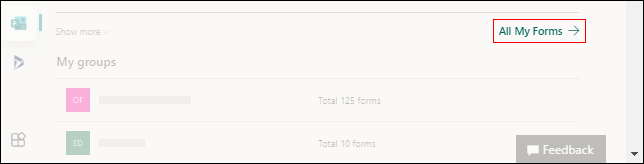
-
Pada formulir yang ingin Anda pindahkan, pilih Opsi lainnya di sudut kanan atas ubinnya, lalu pilih Pindahkan.
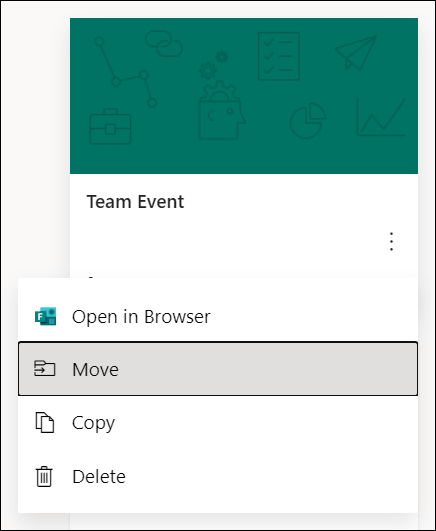
Catatan: Anda hanya bisa memindahkan formulir jika Anda pemilik formulir tersebut. Anda tidak boleh mentransfer kepemilikan formulir yang dibagikan dengan Anda.
-
Pilih grup tempat Anda ingin memindahkan formulir, lalu pilih Pindahkan.
Catatan: Untuk melakukan ini, Anda harus menjadi anggota grup target. Menjadi pemilik tidak secara eksplisit membuat Anda menjadi anggota.
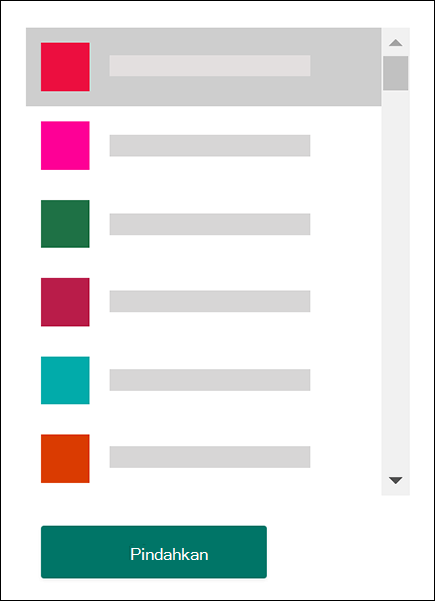
Untuk melihat formulir dalam grup tempat Anda memindahkannya, pilih panah kembali di halaman Formulir saya , lalu gulir ke bawah ke bagian bawah halaman Anda untuk melihat Grup saya. Daftar ini memperlihatkan semua grup tempat Anda berada dan formulir yang dimiliki dalam grup tersebut.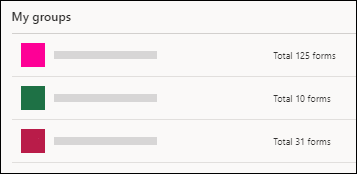
Pilih grup untuk melihat formulir yang Anda pindahkan ke dalamnya.
Pertanyaan umum
Formulir yang baru dipindahkan akan mewarisi semua fitur formulir grup, seperti respons yang disimpan di halaman SharePoint di Microsoft 365 grup. Di bawah nama judul formulir, buku kerja Excel baru akan dibuat di folder Dokumen halaman SharePoint di Microsoft 365 dan menyertakan semua respons yang direkam sebelumnya. Setiap respons baru akan disinkronkan ke buku kerja Excel baru ini.
Penting: Jangan pindahkan buku kerja Excel ke lokasi lain. Respons baru yang datang tidak akan disinkronkan dengan buku kerja Excel yang telah dipindahkan.
Ya, tautan yang menunjuk ke formulir asli masih akan berfungsi setelah formulir dipindahkan ke grup, selama akun pemilik formulir asli masih ada dalam Azure AD. Respons pengirim yang menggunakan tautan lama (ke formulir asli) akan direkam dalam buku kerja Excel yang disimpan di halaman SharePoint di Microsoft 365 grup.
Penting: Jika pemilik formulir asli dihapus dengan keras (30 hari setelah penghapusan lunak), tautan formulir asli tidak akan berfungsi lagi.
Setelah memindahkan formulir ke grup, Anda dapat menambahkan formulir sebagai tab di Microsoft Teams.
-
Di halaman konfigurasi tab Formulir yang terbuka, pilih Tambahkan formulir yang sudah ada.
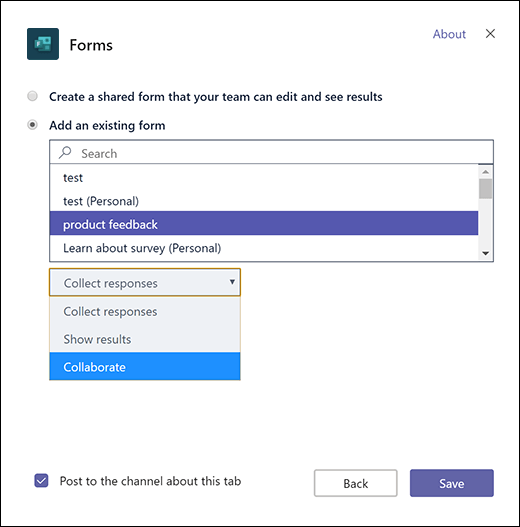
-
Di bidang Pencarian , ketikkan nama formulir yang ingin Anda tambahkan atau pilih dari daftar di bawah bidang.
-
Dalam daftar turun bawah di bawah Tambahkan formulir yang sudah ada, pilih Berkolaborasi.
-
Posting ke saluran tentang tab ini secara otomatis dicentang sehingga Anda bisa segera berbagi formulir baru Anda dengan tim Anda. Jika Anda tidak ingin langsung membagikannya, batalkan pilihan opsi ini.
-
Klik Simpan.
Setelah memindahkan formulir ke grup, Anda harus mengubah pengaturan di Outlook sehingga semua orang dalam grup akan menerima pemberitahuan email saat respons formulir masuk. Pelajari selengkapnya.
Tidak. Saat ini, grup tidak bisa mentransfer formulir ke grup lain.
Jika Anda mendapatkan pesan kesalahan, salah satu hal berikut ini mungkin mencegah Anda memindahkan formulir Anda ke grup:
|
Pesan kesalahan |
Penjelasan |
|
Kami tidak dapat mengakses halaman ini Pastikan Anda telah memasukkan alamat email dengan benar, lalu coba lagi. |
Alamat email hilang atau salah eja. |
|
Akses ditolak Anda hanya dapat mengakses formulir Anda sendiri. |
Anda bukan admin global dengan izin untuk mentransfer kepemilikan formulir orang lain. |
Umpan balik untuk Microsoft Forms
Kami ingin mendengar pendapat Anda Untuk mengirim umpan balik tentang Microsoft Forms, lihat ke sudut kanan atas formulir Anda dan pilih Pengaturan formulir lainnya 










